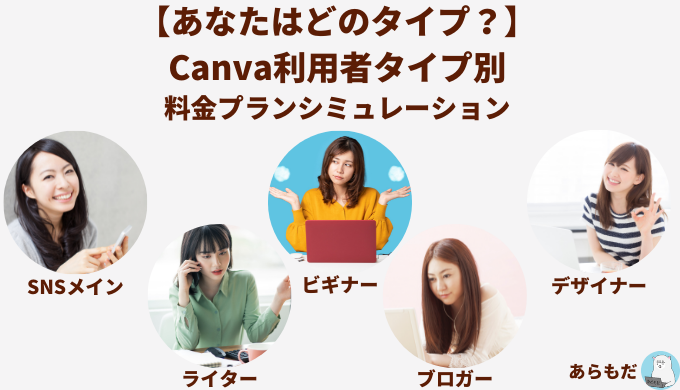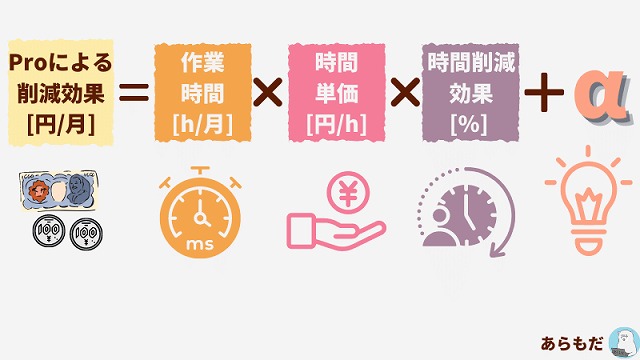こんにちわ、canva活用術を累計180人以上に教えた図解マニアあらもだ(@alamoda_blog)です
- Canva無料版、Canva Proはどんな人が向いている?
- Canva無料版とCanva Proでどっちを使った方がいいとかの基準はあるの?
- 自分は無料版とPro版のどっちがいいかシミュレーションしたい
と言った質問に対して、Canva利用者のタイプ別にイメージや数字をたくさん使って説明します
Canva Proは知れば知るほど便利そうだけど
- 月額料金がかかるからどうしよう
- 自分は使いこなせるんだろうか
- 結局は使わなくなるんじゃないか
とか、など料金プランについて色々と考えてしまう人は多いんじゃないでしょうか
実は、「有料アプリなので元が取れるか」という観点で考えると、Canva 無料版とCanva Proのどちらに向いているかや、切り替える時期なども合理的に判断できるんですよ

「有料アプリなので元が取れるか」について、シンプルな結論は以下の通りです

- Canva Proにする効果(お金に直した価値)が、Proの料金よりも低ければ、無料版がおすすめ
- 逆に、Canva Proにする効果(お金に直した価値)が、Proの料金よりも高ければ、Canva Proがおすすめ
感情を無視した、お金を中心とした結論としては、以上です

Canva proを使ってみたい気持ちも、合理的な考え方も両方大事
そうとは言っても、なかなかイメージが付きにくいかと思いますので、画像を利用する用途から、タイプを5つに分類してみました
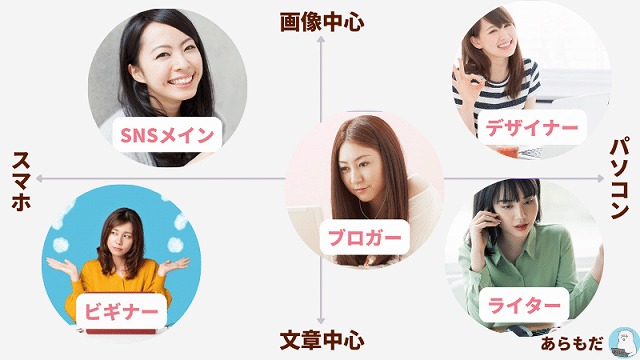
Canvaの利用者のタイプの特徴と料金プランのおすすめの結論は以下の通りです

自分はブロガータイプだよ
本記事では、主に「有料アプリなので元が取れるか」という観点で、タイプ別にこんな人はCanva 無料版が向いている、こんな人はCanva Proが向いているということを、具体的な数字を使った料金プランシミュレーションで紹介していきます
なお、あくまでも個人的には「5人チーム&年払い利用で最安200円/月で使えるCanva Proは、SNSメイン、ブロガーにとって必要経費」だと考えておりますが、ご自身に合ったスタイルでCanvaでデザインを楽しんでいただけたらと思ってます

以下から記事内にジャンプ♪
解説にジャンプ
無料版でも使える
Table of Contents
Canva無料版とCanva Proのどっちにするか数字で判断

「有料アプリなので元が取れるか」という観点では、Canva Proを利用することで、月額料金が割に合うかという上記のような単純な数式になります
なお、なるべく図解をつかって考え方をわかりやすく説明するつもりではありますが、考え方なんてあとででいいよ、っていう方は次のタイプ別|Canva無料版、Canva Proが向いている人まで飛んでくださいね

できるだけ簡単に解説していくよ
Canva Proにする効果とは
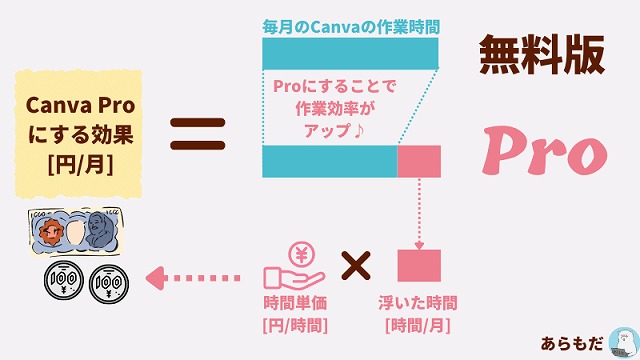
Canva Proにする効果(お金の観点)は、上の図のようになります
- Canva Proにすることで画像作成の作業効率がアップする
- 作業効率アップによって、毎月、浮いた時間ができる
- 浮いた時間で副業することによって収入が増える
- Canva Proにすることで増える月収が、Canva Proの月額料金より大きければ、Canva Proにする金銭的な明確なメリットあり
もちろん、Canva Proにすることで画像の品質が向上する、などの効果もありますが、お金に換算しにくいので、今回は考慮に入れていません

浮いた時間の使い方は人それぞれ
Canva Proにする効果を数式に変換
Canva Proにする効果を数式に変換すると、以下のようになります
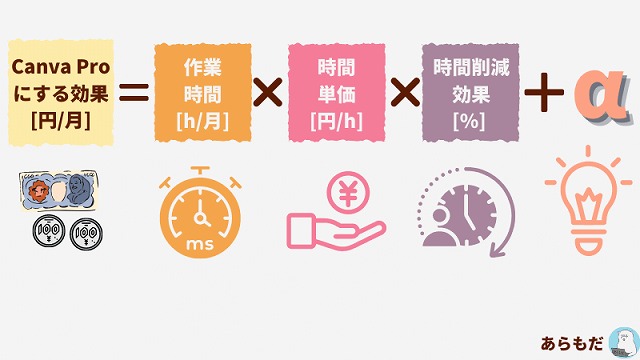

この場合、
- 月単位のCanvaの作業時間が短い人(あまり画像作成しない人)
- 副業の時給が低い人(まだ副業を始めて間もない人)
- Canva Proを使いこなす力が弱い人(Canvaを使い慣れていない人)
などの場合は「有料の元が取りにくい」人になります
自分が「有料の元が取れる」タイプなのか、「有料の元が取りにくい」タイプなのかを知っておくと、Canva Proにする時の判断材料になります

あくまでも「お金」という観点だよ
お金に換算しにくい効果

なお、
- 画像検索の流入数を増やしたい人
- 離脱率を下げたい人
- ページ滞在時間を伸ばしたい人
- クリック率を増やしたい人
- 最終的に月10,000円以上稼ぎたい人
などの「デザイン品質を重視する人」や
- わかりやすい図説を増やしたい人
- 無料の画像サイトを複数掛け持ちするのがめんどくさい人
- 欲しい画像がCanva Pro専用ばかりで愕然とする人
- 背景リムーバを使いたい人
- 紹介動画も作ってみたい人
などの「作業の快適性を重視する人」であれば、Canva Proも選択肢に入ると思っています
なお、私の場合、デザイン品質や作業の快適性を重視して、収益0の時点で見切り発車でCanva proにしました

思い切りも大事だね
なお、Canva 無料版とCanva Proの違いについては、詳しくはこちらの記事をご覧ください
タイプ別|Canva無料版、Canva Proが向いている人
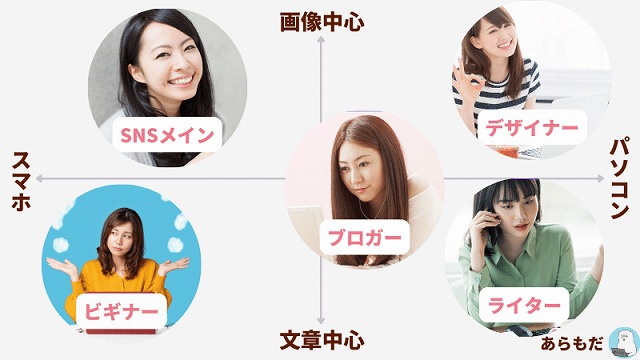
ここまでは、「有料アプリなので元が取れるか」という観点の考え方の説明でしたので、利用用途に分けて5タイプの方が、Canva無料版がよいのか、Canva Proが良いのかを具体的な実例を使って紹介します
「自分はどのタイプにも当てはまらない」、「もう少し詳細にシミュレーションしたい」という人は、「元が取れるかシミュレーション」にジャンプしてください
| タイプ |  |  |  |  |  |
|---|---|---|---|---|---|
| 作業時間 | |||||
| 時間単価 | |||||
| 時間削減 効果 | |||||
| Canva Pro による 削減効果 | |||||
| 結論 | Canva 無料版 | Canva 無料版 | Canva Pro トライアル | Canva Pro | Canva Pro |
| 備考 | アイコンなどは 外注おすすめ | 必要に応じて 外注おすすめ | 苦手分野は 外注おすすめ | 経費で 落とせる |
解説にジャンプ

どのタイプに当てはまるかな
ビギナータイプ

ビギナータイプ
・ブログやインスタを見ている
・いいねボタンを押したり、コメントを書くぐらい
・自分でもブログやインスタを始めてみたい
・デザインとかよくわからない
・まずは気軽に始めてみたい
ブログやインスタを始めてみたいと思っているビギナーの方は、
- 副業の収入がない(Canva Proの効果が得にくい)
- 今後、ライター、ブロガー、SNSメインなど、どうなるかわからない
などの理由から、Canva無料版からスタートしてみるのがおすすめです
| STEP | 数値 | 備考 |
|---|---|---|
| STEP1 Canvaを利用する作業時間 | 毎月 8時間 | テンプレートに 色々と入れてみる |
| STEP2 自分自身の時間単価 | 0円 | 稼ぎはない |
| STEP3 Canva Proの利用による 時間削減効果 | 10% | あまり変化ないと 思っている |
| STEP4 Canva Proにする効果 | 0円 | STEP1~3の掛け算 |
| STEP5 Canva Proの料金 | 毎月 1,500円 | 利用するなら 個人で月額契約 |
| STEP6 計算結果を比較 | 効果0円 < 料金1500円 | STEP4とSTEP5の比較 |
| 結論 | Canva 無料版 |
なお、Canva初心者からよくある質問については次の記事をご覧ください

まずは始めて見るという行動力が重要
ビギナータイプの次の一手
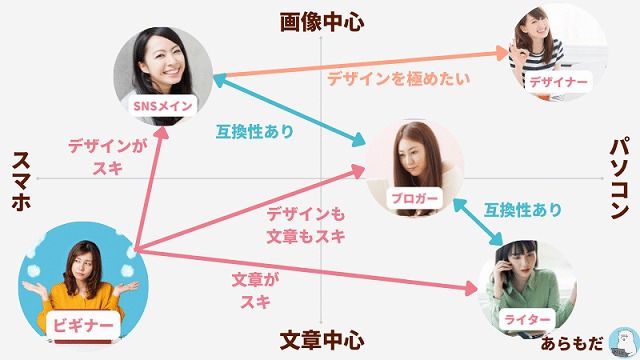
Canvaで無料でデザインツールを使ってみて、
という感じで、次のステップを目指してみるのも面白いですよ
最初はみんなビギナーなので、色々と試して自分にあう副業を探してみてくださいね

最初はみんな初心者
なお、何からスタートしたらいいかわからなかったら、ブロガーから始めるのがおすすめです
ブロガーはデザインも文章も両方やるので大変ですが、SNSメインにもライターにも移行しやすいからです
ブロガーとして培った経験は、SNS運用にもライティングにもどちらにも有効です

ライターとSNSメインの互換性はあんまりないなぁ
ビギナーの第一歩は自分のアイコンを作ること!
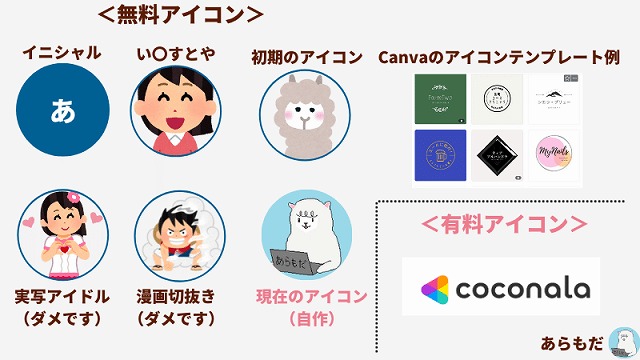
ビギナータイプに、まずおすすめするのが「自分のアイコンを作ること」です
ブログを開設することでも、ドメインを取得することでもありません
正直なところ、アイコンが決まらないとSNSやブログを始めるときに結構なストレスがたまります…
「あ」みたいなイニシャルのアイコン、い〇すとやの画像を使ったり、がありますが、他の人と差別化できないし、覚えてもらいにくいので、すぐに物足りなくなる場合が多いです(全員がそうと言うわけではないです)

いらすとやは大好きです
なお、実写アイドルや漫画の切り抜きをアイコンにしている人もいますがダメです(気持ちはわかりますが)
Canvaには豊富な画像やイラストがあり、ロゴのテンプレートもたくさんあるので作ってみてくださいね

なお、私のアイコンは自作です
補足説明
なお、今後SNSやブログを本格的に始めていきたいのであれば、アイコンを外注するのもおすすめです
例えば、ココナラでアイコン作成すれば1,000円~3,000円程度で作れるのでおススメです
ちなみに、ココナラは無料の会員登録で初回300円クーポンだけでなく、定期的に割引クーポンが届くのでとりあえず登録しておくのもおすすめです
途中でアイコンを変えると周りの人から「アレっ?」と言われることが多いので、本格的に始める前にアイコンを固めておいたほうが無難です

アイコンはホントに大事です
ブロガー仲間が欲しければオンラインコミュティもおすすめ

ブログを何から始めたらいいのかわからないのであれば、ブロガーコミュニティのABCオンラインに入会するのも一つの手です
ブログ界の巨匠、☆←ヒトデ@ブロガー(@hitodeblog)さん、なかじ / 中島大介(@ds_nakajima)さんが運営するABCオンラインのコンセプトは
- ブログで挫折する人を一人でも減らす!
- ブログを楽しんでもらう!
- 最低1万円くらいは稼げるようにする!
で、私も2021年9月にABCオンラインに入会して、だいたい達成することが出来ました
今では、メンバーと一緒にブログを書きながら、メンバー向けにCanva 勉強会も開催しています

ABCオンラインで一緒に交流しましょう♪
ライタータイプ

ライタータイプ
・記事の納品がメイン
・アイキャッチにはこだわらない
・デザインする時間はほとんどない
・Canva自体をあまり使いこなせていない
文章を中心に作業するライター(ブロガーも含む)タイプは、
- 文章を書くことに集中する
- デザインの作業時間はほとんどない
- ただ、画像や表、グラフを扱う場合もある
などの理由から、とりあえずCanva無料版に登録しておくか、ぐらいで大丈夫だと思います
| STEP | 数値 | 備考 |
|---|---|---|
| STEP1 Canvaを利用する作業時間 | 毎月 2時間 | アイキャッチ用の 写真を探す |
| STEP2 自分自身の時間単価 | 1,500円/時間 | 文字単価1.5円 1時間で1000文字 |
| STEP3 Canva Proの利用による 時間削減効果 | 10% | あまり変化ないと 思っている |
| STEP4 Canva Proにする効果 | 300円/月 | STEP1~3の掛け算 |
| STEP5 Canva Proの料金 | 毎月 1,500円 | 利用するなら 個人で月額契約 |
| STEP6 計算結果を比較 | 効果300円 < 料金1,500円 | STEP4とSTEP5の比較 |
| 結論 | Canva 無料版 |

Canvaを利用しないなら無料版で十分だね
ブロガータイプ

ブロガータイプ
・ブログ記事を書くのがメイン
・アイキャッチやグラフなどを入れている
・背景リムーバで商品だけの写真にしたい
・ブロガー仲間の3人チームで使うことを考えている
・自分に合うかわからないから、使っても月単位
ブログで商品やサービスを説明するブロガータイプのCanva活用は「正直なところ、人による」と思っています
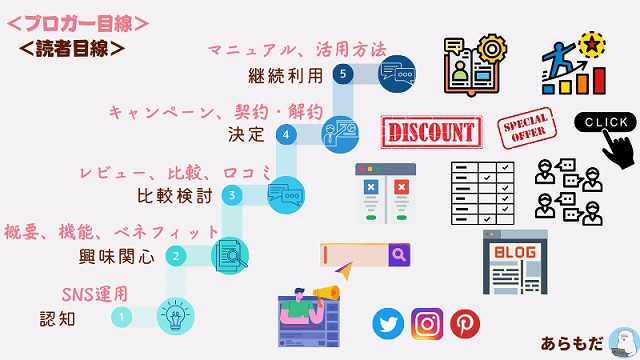
記事を書きながら、SNS運用をしたり、アイキャッチを作ったり、比較表を作ったり、動画を作ったり…、ブロガーはとにかくやることが多いです
こだわる人はとことんデザインに時間をかける(私はこのタイプ)し、あっさりな人はデザインにほとんど時間をかけないので、
- デザインにこだわる人は、Canva Pro
- デザインにこだわらない人は、Canva 無料版
- デザインにこだわるわけではないけど、時間短縮やストレス軽減を狙いたい人はCanva Proでトライアル
という住み分けになると思ってます

これはホントに人によります
ブロガーにはCanva Proのトライアルがおすすめ
ブロガータイプの方の「Canva活用は人による」ではありますが、
- 収入が増えて時間単価が上がる
- Canvaの利用時間が増える
- または、Canvaの利用時間が短くなって効率が求められる
などの環境変化があったタイミングで、Canva Proのトライアルで30日無料でお試しするのがおすすめです
| STEP | 数値 | 備考 |
|---|---|---|
| STEP1 Canvaを利用する作業時間 | 毎月 8時間 | アイキャッチや グラフなどを作成 |
| STEP2 自分自身の時間単価 | 400円/時間 | 毎月40時間作業 副業で1.6万円 |
| STEP3 Canva Proの利用による 時間削減効果 | 20% | 背景リムーバを 利用してみたい |
| STEP4 Canva Proにする削減効果 | 640円/月 | STEP1~3の掛け算 |
| STEP5 Canva Proの料金 | 毎月 500円 | 利用するなら 3人チームで月額契約 |
| STEP6 計算結果を比較 | 効果300円 ≒料金333円 | STEP4とSTEP5の比較 |
| 結論 | Canva Pro トライアル |
私の場合、ブログを始めたころはPower Pointで図を作成していて、Canvaに移ってから1か月程度でCanva Proのトライアルを始めました

自分に合っているか30日間無料トライアルから始めるのもあり
ブロガーにおすすめのCanva Proの機能1

ブロガーにおすすめなCanva Proの機能その1は、「プレミアムコンテンツ」です
Canva Proの代名詞ともいうべき、1億点を超えるフリー素材を利用することができます
画像をたくさん使うブロガーなら、他のサイトで探す必要もなく、Canvaで完結するので圧倒的な時短効果をだすことができます
なお、Canvaは英語圏のツールなので、少し日本語と合わないときもあります
狙ったデザインが出てこない場合は表現を少し変えてみるのがコツです

検索キーワードは工夫してみてね
ブロガーにおすすめのCanva Proの機能2

ブロガーにおすすめなCanva Proの機能その2は、「背景リムーバ―」です
購入した商品やサービスの写真で生活感が見えないように、商品だけを1ボタンで切り出すことができます

写真の加工が必要ならぜひ使ってみて
SNSメインタイプ

SNSメイン
・撮影した画像をSNSに投稿するのがメイン
・スマホから投稿することが多い
・デザインは自分でこだわりたい
・SNSの楽天ルームから収入も入っている
・投稿数が多くなってきて管理するのが大変
インスタなどのSNSでたくさん投稿するSNSメインのタイプは
- デザインの作業時間が長い
- デザインのバリエーションが多い方が良い
- ブランドを統一する必要がある
などの理由からCanva Proの理由がおすすめです
| STEP | 数値 | 備考 |
|---|---|---|
| STEP1 Canvaを利用する作業時間 | 毎月 16時間 | スマホで手軽に インスタ用の画像作成 |
| STEP2 自分自身の時間単価 | 200円/時間 | 毎月40時間作業 副業で8千円 |
| STEP3 Canva Proの利用による 時間削減効果 | 30% | ブランドキットで 時間短縮すると想定 |
| STEP4 Canva Proにする効果 | 960円/月 | STEP1~3の掛け算 |
| STEP5 Canva Proの料金 | 毎月 750円 | 利用するなら 2人で毎月契約 |
| STEP6 計算結果を比較 | 効果960円 > 料金750円 | STEP4とSTEP5の比較 |
| 結論 | Canva Pro |

スマホでもCanva Proのメリットが受けられるよ
SNSメインにおすすめのCanva Proの機能①
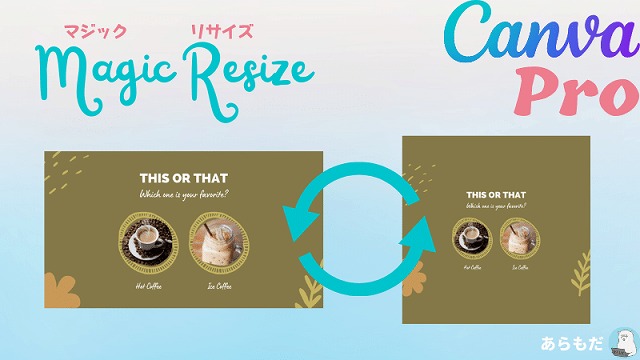
SNSメインにおすすめなCanva Proの機能その1は、「マジックリサイズ」です
インスタで作った画像をTwitterでも活用したい時に、1ボタンでデザインのサイズを変更できます
もちろん、SNSによって投稿に向いているサイズが違うので微調整は必要ですが、1ボタンでできる時短効果は抜群です

サイズを大きめで作っておくのがコツだよ
SNSメインにおすすめのCanva Proの機能②

SNSメインにおすすめなCanva Proの機能その2は、「ブランドキット」です
自分が利用する「配色、フォント、ブランドロゴ」を指定できるので、ブランドデザインの統一感がでて、手戻りも少なくなるので時短効果やストレス軽減の効果があります
なお、途中からCanva Proを使い始めた人もご安心ください
Canvaには一つのデザインの中で「一括でフォント、配色を変更」する機能があるので、過去に作ったデザインを一つ一つ修正するなんてめんどくさいことはありません
なお、ブランドキットは100パターン登録できるので、テーマやデザインに合わせて変えてみるのもおすすめです

ブランドフォント、配色は途中で好みが変わることもあるからね
デザイナータイプ

デザイナータイプ
・デザインは経験年数が長い
・色んなデザインを作成して、お客様に納品している
・複数人でデザインを仕上げている
・イラストレーターとどっちが良いか迷っている
デザインや画像を納品したり、販売するデザイナータイプは、
- デザインの作業時間が長い
- クオリティも作業効率も重要になる
- 色んなデザインに対応する必要がある
などの理由からCanva Proの理由がおすすめです
| STEP | 数値 | 備考 |
|---|---|---|
| STEP1 Canvaを利用する作業時間 | 毎月 32時間 | デザイン時間が ほとんどを占める |
| STEP2 自分自身の時間単価 | 1,500円/時間 | 毎月40時間作業 副業で6万円 |
| STEP3 Canva Proの利用による 時間削減効果 | 50% | マジックリサイズで 時間短縮したい |
| STEP4 Canva Proにする削減効果 | 24,000円/月 | STEP1~3の掛け算 |
| STEP5 Canva Proの料金 | 毎月 200円 | 利用するなら チーム5人で年間契約 |
| STEP6 計算結果を比較 | 効果200円 < 料金24,000円 | STEP4とSTEP5の比較 |
| 結論 | Canva Pro |
デザイナータイプだと、Canva Proとイラストレーターで迷う人も多いと思います
正直なところ、「経費で落とせる範囲」で選ぶのであれば、どっちでもよい気もします
なお、個人事業主ならイラストレーターより料金が1/10以下になるCanva Proを利用するのがおススメです

画像中心なら間違いなくCanva Proがおすすめ
デザイナーにおすすめのCanva Proの機能
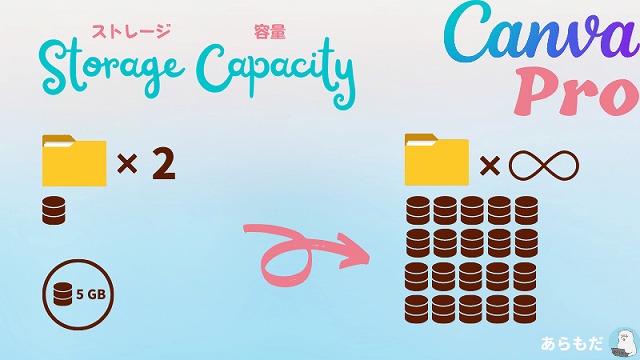
デザイナーにおすすめなCanva Proの機能はブロガー、SNSメインで紹介したものに加えて、「ストレージ容量」が重要です
Canva無料版だとフォルダを2個しか使えないので、事実上は多数のデザインを管理することは不可能です
クライアントや目的別等でフォルダ管理しないと間違いなく破綻しますので、Canva Pro以外の選択肢はありません
なお、自分がつくったデザインの場所が分からなくなった場合、Canvaの検索窓から簡単に検索できますので、ファイル名、フォルダ名の名称ルールを最初に作っておくことをおススメします

フォルダ管理は難しいよね
元が取れるかシミュレーション
ここまでは、利用用途に分けて5タイプについて、具体的な数字を入れて説明してきましたが、「自分はどのタイプにも当てはまらない」、「もう少し詳細にシミュレーションしたい」という人向けに、どういうパターンであれば有料の元が取れるか、STEPに分けて説明します

電卓を準備してね
STEP1 Canvaを利用する作業時間[h/月]を測定
毎月、Canvaで作業する時間を測定します
測定と言っても、意識する人は少ないと思うので、週に1時間なら、月で4時間位のざっくりとした計算で大丈夫です

まずは定量的に時間を具体化するのが大事
STEP2 自分自身の時間単価[円/h]を計算
次に、自分の副業の収入から、ザックリとした時間単価を計算します
計算ではSTEP1のCanvaの作業時間も含んで計算してください
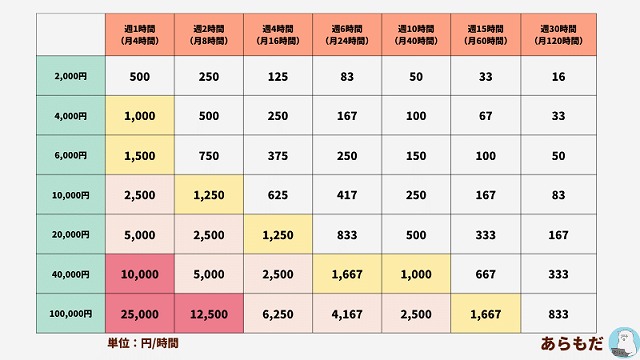

時間単価1,000円の壁は大きいね
STEP3 Canva Proの利用による時間削減効果[%]を推定
続いて、Canva Proの利用による時間削減効果を推定します
正直なところ、人にもよりますし、時間削減効果なんて簡単には分からないので、以下のような指針で推定します
| Canva初心者 | 削減効果10 % |
| Canvaはテンプレート利用が中心 | 削減効果20% |
| Canvaで画像作成し始めた人 | 削減効果30% |
| Canvaで凝った画像を作る人 | 削減効果40% |
| Canvaの機能を駆使している人 | 削減効果50%~ |

私の場合は50%以上作業効率があがってます
STEP4 Canva Proにする効果[円/月]を計算
STEP1~STEP3までで得られた数字を使って、Canva Proにする効果を計算します
例えば、STEP1~3で得られた数字が以下のような場合、Canva Proにする効果は1,200円/月です
| STEP1 月のCanva作業時間 | 6時間/月 |
| STEP2 時間単価 | 800円/時間 |
| STEP3 時間削減効果 | 20% |
| STEP4 Canva Proにする効果 | 960円/月 |

結構リアルな数字が出てくるよ
STEP5 Canva Proの料金[円/月]を確認
続いては、Canva Proの料金ですが、これが難しいです
Canvaとどのように契約するかによって、Canva Proの月額は200円から1,500円まで幅があります
正直なところ、5人を集めてチームで利用すれば、どんな人であってもCanva Proを使わない選択肢はないと思ってます
Canvaとの契約、課金方法や、Canva 無料版とCanva Proの違いなどは、詳しくはこちらの記事をご覧ください
STEP6 計算結果を比較
STEP4の計算結果(960円/月)とCanva Proの料金を比較します
| 月払い | 年払いの月額換算 | |
|---|---|---|
| 個人で利用 | ||
| 2人で利用 | ||
| 3人で利用 | ||
| 4人で利用 | ||
| 5人で利用 |
今回の場合、
という結果になりました

チームを組むメリットは絶大だよ
STEP7 Canva Proを利用することにによるプラスαを推定
STEP6までは、「有料アプリなので元が取れるか」という観点で評価をしてきました
その他、Canva Proを利用することで
- デザインの幅が増える
- デザインするモチベーションが上がる
- 有料版を使うことで自分を追い込む
- 有料版なのでちょっと特別感が出る
などのお金に換算できない効果もあります
「有料の元は取れないけど、快適性を重視する」人であれば、最初からCanva proにするのもアリだと思いますよ

理性と感情の両面から検討してみてね
まとめ
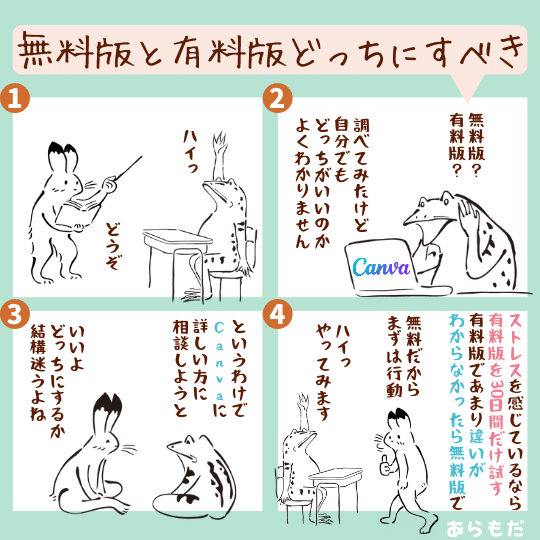
本記事では、「有料アプリなので元が取れるか」という観点で、タイプ別にこんな人はCanva 無料版が向いている、こんな人はCanva Proが向いているというのを具体的な数字を使ったシミュレーションを使って紹介してきました
固定費の削減は家計に与えるインパクトは大きいので、ビギナーにはまずCanva 無料版をおススメしています
その他のタイプについては、Canva Proにすることでさらなる効果があるのであれば有料を使うのは合理的だと考えています
皆さんもご自身に合ったスタイルでCanvaでデザインを楽しんでみてくださいね
無料版でも使える